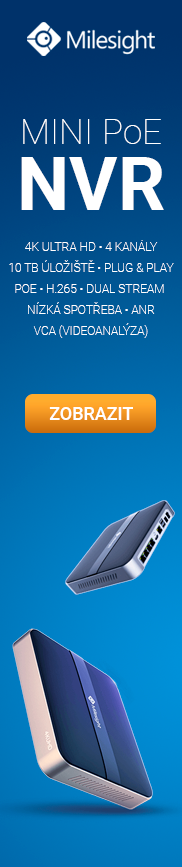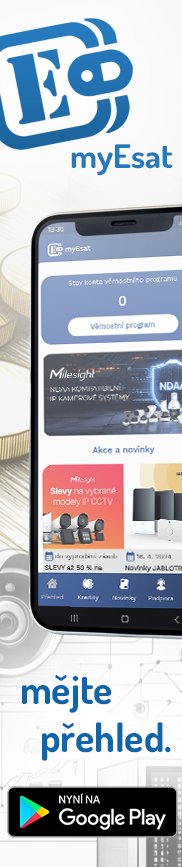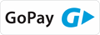Dotaz na lince technické pomoci: Jak naprogramovat Insight aby se mi při vzniku poplachu zobrazovaly mapy jednotlivých budov (pater) a nemusel jejich zobrazování řešit přes poplachové skupiny.
Řešení: Pro takovýto požadavek je možné naprogramovat více odezev na poplach, kdy každá bude zpracovávat poplachy z vybraného prostoru a bude spouštět určenou mapu ve Schema Insight. Pro programování odezev na poplach je nutno vyjít z programování „prázdné“ odezvy, nelze použít „výchozí“ ovladač poplachů.
Programování:
1. V modulu „Prohlížeč Insight“ otevřeme „Ovladač poplachů“ (z menu „Spuštění – Ovladač poplachů, nebo kliknutím na zobrazení počtu poplachů ve stavové liště). V „Ovladači poplachů“ klikneme na ikonu „Odezva na poplach“ vybereme „Nová“ a „Prázdný“. - Obr.1
2. V zobrazené tabulce „Odezva na poplach“ v záložkách „Volby“ a „Zpráva“ upravíme požadované údaje (je nutno změnit alespoň jméno odezvy). V záložce „Okamžitě“ upravíme v sekcích „Zvukový poplach“ a „Optický poplach“ audio-vizuální odezvu na poplach v modulu „Prohlížeč Insight“.
V sekci „Schema Insight“ aktivujeme volbu „Spustit Schema Insight okamžitě ...“ a v poli „Mapa“ vybereme požadovanou mapu.
Ostatní záložky můžeme ponechat ve výchozích volbách.
Odezvu uložíme tlačítkem „OK“. - Obr.2
3. Upravíme zásobník poplachových filtrů, který je zatím prázdný. Kliknutím na ikonu přidání nového filtru do zásobníku otevřeme dialogové okno a přidáme filtry uvedené na Obr.3.
Využívá-li stejnou mapu více prostor, můžeme přidat další filtry prostor. Zásobník filtrů uložíme kliknutím na ikonu vlevo nahoře.
Funkce:
Při vzniku XMIT poplachu ve vybraném prostoru se automaticky maximalizuje okno modulu „Schema Insight“ a zobrazí mapu, vybranou v použitém filtru.
Poznámky:
- aby byla mapa automaticky zobrazena, musí již být spuštěn modul „Schema Insight“. Jinak bude zobrazeno pouze přihlašovací dialogové okno.
- XMIT poplachy jsou události systému vyvolávající komunikační úlohy (zap./vyp. Prostoru, má -li aktivní komunikační volby „Odstřežení“ či „Zastřežení“; zóna mající v typu zóny aktivní některou volbu v sekci „Volby komunikace“. Není-li v typu zóny aktivní komunikace, nebude stav zóny vyhodnocen jako XMIT událost (výhodné např. pro funkční zóny).
Řešení: Pro takovýto požadavek je možné naprogramovat více odezev na poplach, kdy každá bude zpracovávat poplachy z vybraného prostoru a bude spouštět určenou mapu ve Schema Insight. Pro programování odezev na poplach je nutno vyjít z programování „prázdné“ odezvy, nelze použít „výchozí“ ovladač poplachů.
Programování:
1. V modulu „Prohlížeč Insight“ otevřeme „Ovladač poplachů“ (z menu „Spuštění – Ovladač poplachů, nebo kliknutím na zobrazení počtu poplachů ve stavové liště). V „Ovladači poplachů“ klikneme na ikonu „Odezva na poplach“ vybereme „Nová“ a „Prázdný“. - Obr.1
2. V zobrazené tabulce „Odezva na poplach“ v záložkách „Volby“ a „Zpráva“ upravíme požadované údaje (je nutno změnit alespoň jméno odezvy). V záložce „Okamžitě“ upravíme v sekcích „Zvukový poplach“ a „Optický poplach“ audio-vizuální odezvu na poplach v modulu „Prohlížeč Insight“.
V sekci „Schema Insight“ aktivujeme volbu „Spustit Schema Insight okamžitě ...“ a v poli „Mapa“ vybereme požadovanou mapu.
Ostatní záložky můžeme ponechat ve výchozích volbách.
Odezvu uložíme tlačítkem „OK“. - Obr.2
3. Upravíme zásobník poplachových filtrů, který je zatím prázdný. Kliknutím na ikonu přidání nového filtru do zásobníku otevřeme dialogové okno a přidáme filtry uvedené na Obr.3.
Využívá-li stejnou mapu více prostor, můžeme přidat další filtry prostor. Zásobník filtrů uložíme kliknutím na ikonu vlevo nahoře.
Funkce:
Při vzniku XMIT poplachu ve vybraném prostoru se automaticky maximalizuje okno modulu „Schema Insight“ a zobrazí mapu, vybranou v použitém filtru.
Poznámky:
- aby byla mapa automaticky zobrazena, musí již být spuštěn modul „Schema Insight“. Jinak bude zobrazeno pouze přihlašovací dialogové okno.
- XMIT poplachy jsou události systému vyvolávající komunikační úlohy (zap./vyp. Prostoru, má -li aktivní komunikační volby „Odstřežení“ či „Zastřežení“; zóna mající v typu zóny aktivní některou volbu v sekci „Volby komunikace“. Není-li v typu zóny aktivní komunikace, nebude stav zóny vyhodnocen jako XMIT událost (výhodné např. pro funkční zóny).
Galerie
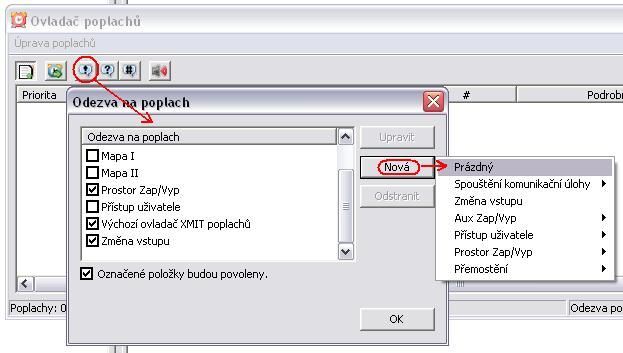
obr.1
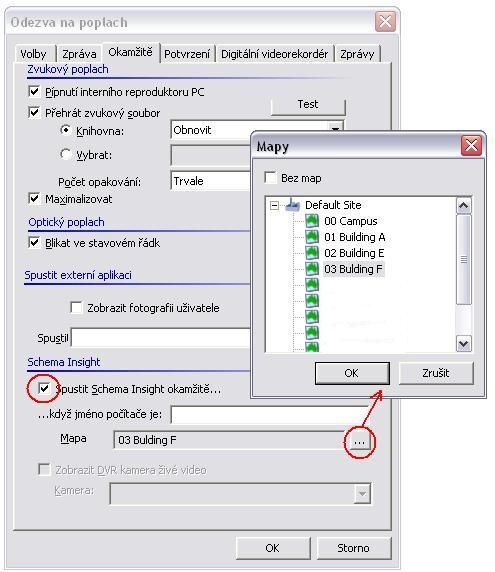
obr.2

obr.3




 Akce, výprodej a dárkové zboží
Akce, výprodej a dárkové zboží

 PZTS (EZS) - Poplachové systémy
PZTS (EZS) - Poplachové systémy

 Kontrola přístupu a docházky
Kontrola přístupu a docházky

 CCTV a IP kamerové systémy
CCTV a IP kamerové systémy
 Milesight IP & IoT systémy
Milesight IP & IoT systémy

 Telekomunikace a síťové prvky
Telekomunikace a síťové prvky

 EPS - Elektrická požární signalizace
EPS - Elektrická požární signalizace

 GPS sledování
GPS sledování

 Automobilová elektronika
Automobilová elektronika

 Domácí automatizace
Domácí automatizace

 Software
Software

 Zdroje a ostatní el. materiál
Zdroje a ostatní el. materiál

 LED osvětlení
LED osvětlení

 Fotovoltaika
Fotovoltaika
 Anténní technika
Anténní technika
 Nářadí
Nářadí
 Archiv
Archiv